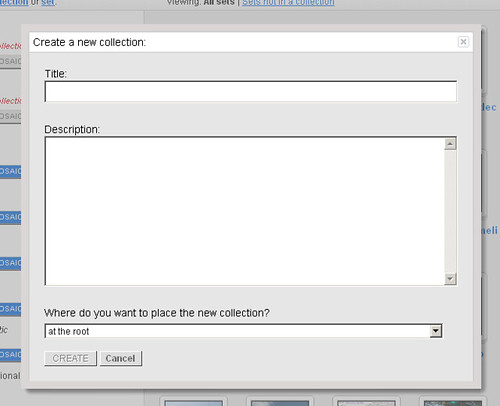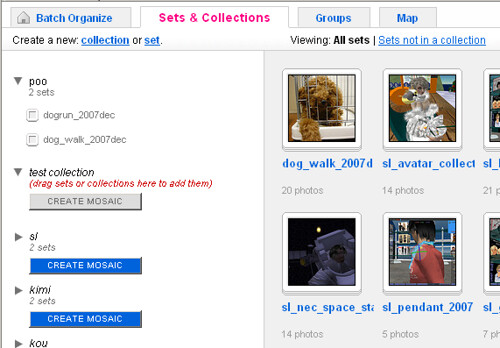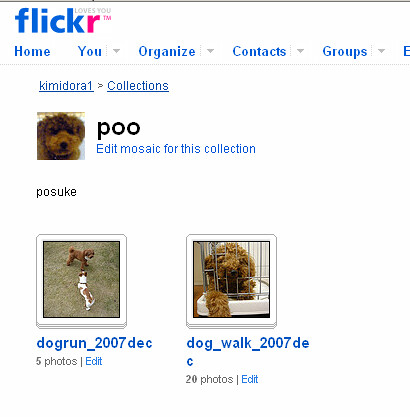flickrでcollectionする方法
flickrでcollectionする方法
flickrで作ったsetを更にグループとして
まとめることのできるcollectionの作り方について
書いておきます。
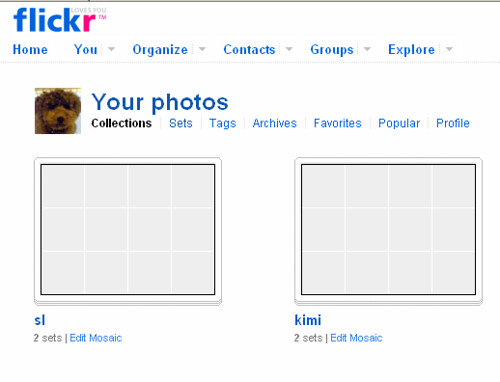
まず、You→Collections とクリックし、
作成済みのいずれかのCollectionのEdit Mosaicをクリックします。
※初めてCollectionを作成する場合はこのような画面はありません。
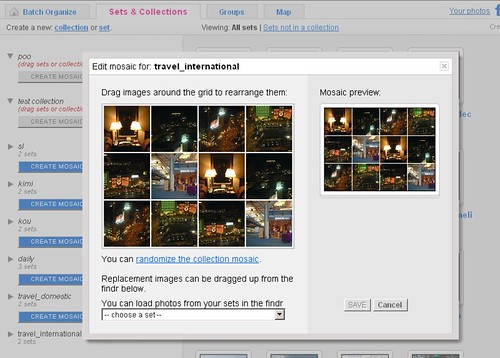
選択した作成済みCollectionのエディット画面になりますが、ここではキャンセルボタンを押します。
※初めてCollectionを作成する場合はこのような画面はありません。
それではここからが実際の手順です。
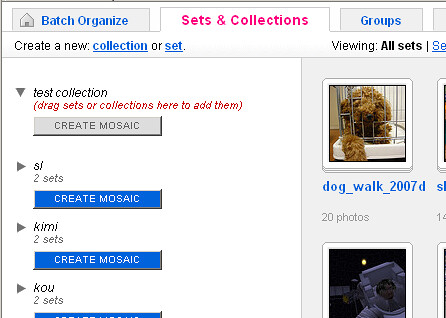
画面上部の Create a new collection のcollectionをクリックします。
※初めてCollectionを作成する場合は左に並ぶような項目はありません。
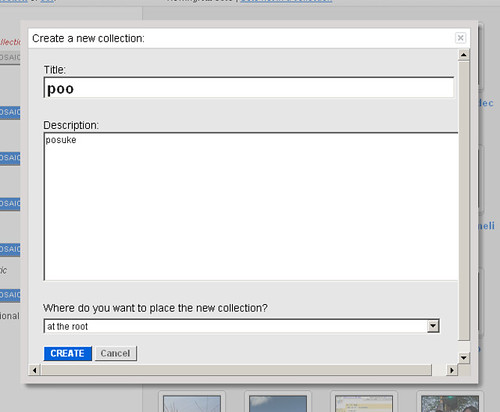
このように記入してください。
記入が終わったら下のCREATEボタンをクリックします。
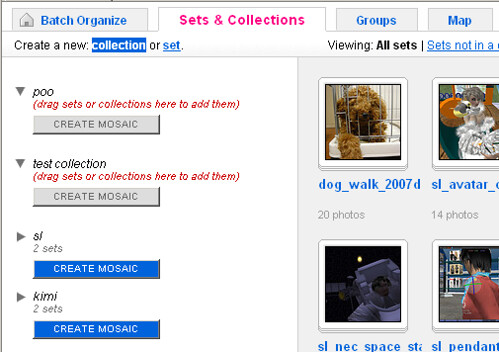
Collectionが作成されました。
※ここではpooという名前のCollectionを作成しました。
それでは次に作成したCollectionのなかにsetを入れます。
作成したCollection(この例ではpoo)の項目上に
マウスカーソルをのせると
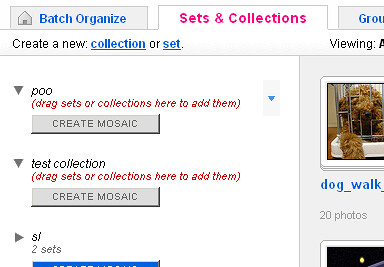
このように項目の右側に 青色の下向き矢印ボタンが出現するので
それをクリックします。
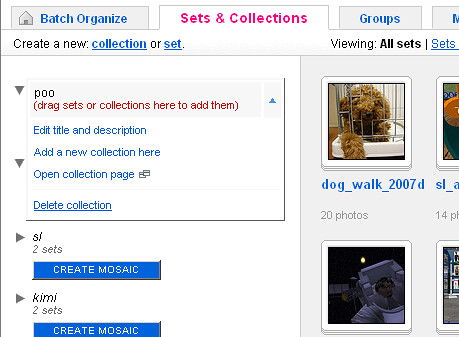
さらに操作メニューが表示されます。
CollectionsのなかにさらにCollectionを作ることも可能なようです。
また作成したCollectionを削除するには、この表示されたメニューの一番下の
Delete collectionを選択します。
それでは実際にsetを追加してみましょう。
といっても、setを項目にドラッグandドロップするだけでOKです。